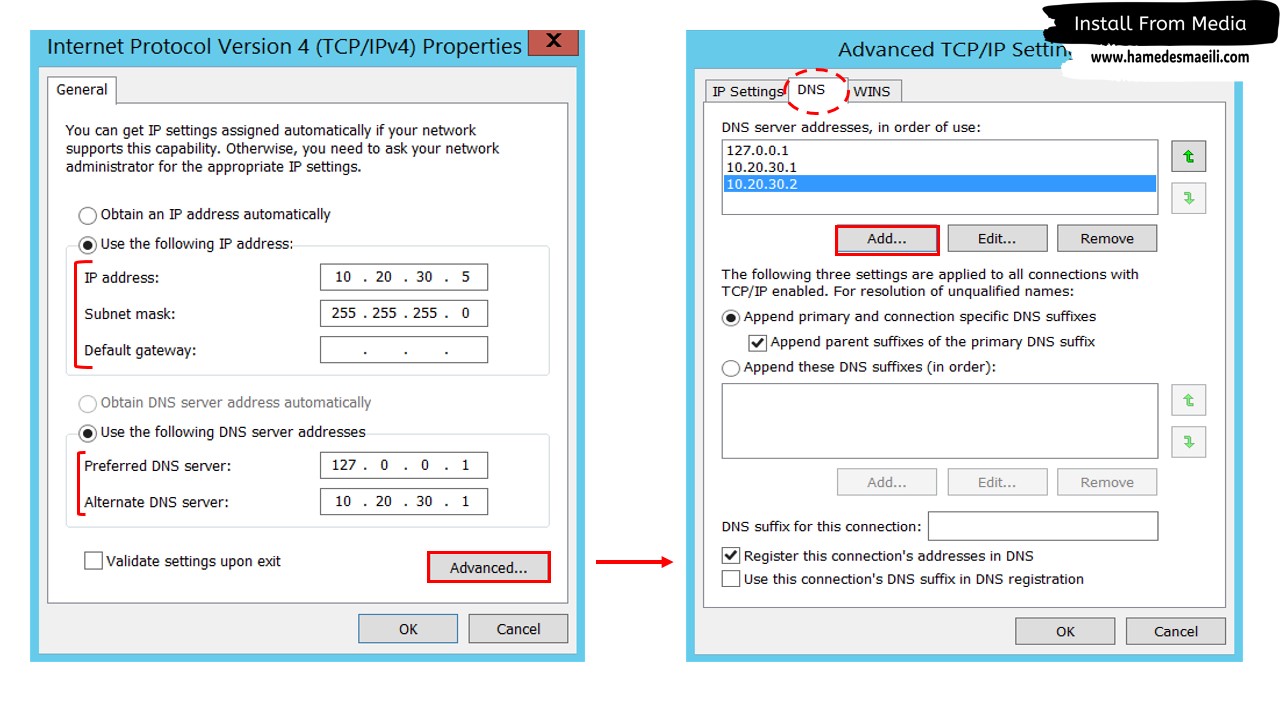Secondary Domain Controller:
فرض کنید که بر روی Domain Controller خود آیتم های مختلفی اعم از ( User ، Ou ، Policy و … ) تنظیم کرده باشید . حال اگر مشکلی برای DC شما پیش آمد ، مسلماً دچار مشکل خواهید شد . لذا باید به فکر این افتاد که برای Domain بیش از یک Controller قرار دهید .
اگر قرار است ما برای Domain بیش از یک Controller داشته باشیم ، بنابراین نیازمند این هستیم که :
✔️
ابتدا ویندوز Server جدید به مدار اضافه کنید .
✔️
سیستمی که قرار است Controller دوم باشد ، حتماً باید IP آن به صورت دستی تنظیم شده باشد و همچنین در بخش تنظیمات DNS از آدرس Loopback استفاده کنید .
( یعنی IP من هر چیزی بود ، خودم DNS خودم هستم ) 👈 127.0.0.1
البته نکته مهمی که حائز اهمیت است ، این سرور قرار است Data را طریق شبکه ، به واسطه Controller اول بگیرد . لذا حتما باید آدرس Controller 👈 DNS را داشته باشد .
( یعنی در بخش Alternate DNS Servers باید آدرس DNS Server را تایپ کنید ) 👈 10.20.30.1
✔️ هیچ الزامی ندارد که ، کامپیوتر ما از قبل زیر مجموعه Domain مورد نظر باشد . ( بنابراین نیاز نیست که ابتدا Server 2 را تحت Domain خود قرار دهیم و بعد آن را Controller کنیم )
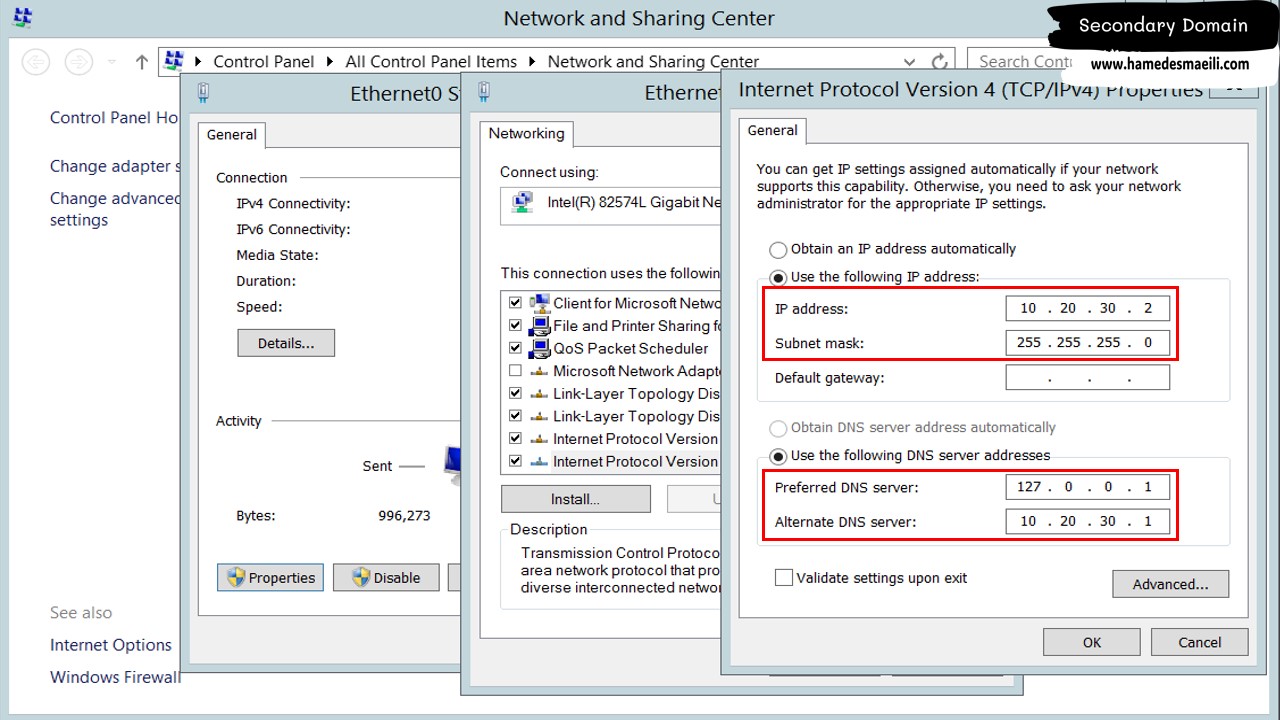
فعال سازی سرویس AD سرور دوم :
✔️ Active Directory جزء Role های ویندوز Server محسوب می شود ، بنابراین در
ویندوز سرور از بخش Server Masnager ، گزینه Add Roles and Features را انتخاب کنید .
✔️ آن چیزی که ما می خواستیم فعال کنیم Role بود نه Feature ، بنابراین در لیست Role ها تیک Active Directory Domain Services را انتخاب کنید .👈 Next و Install .
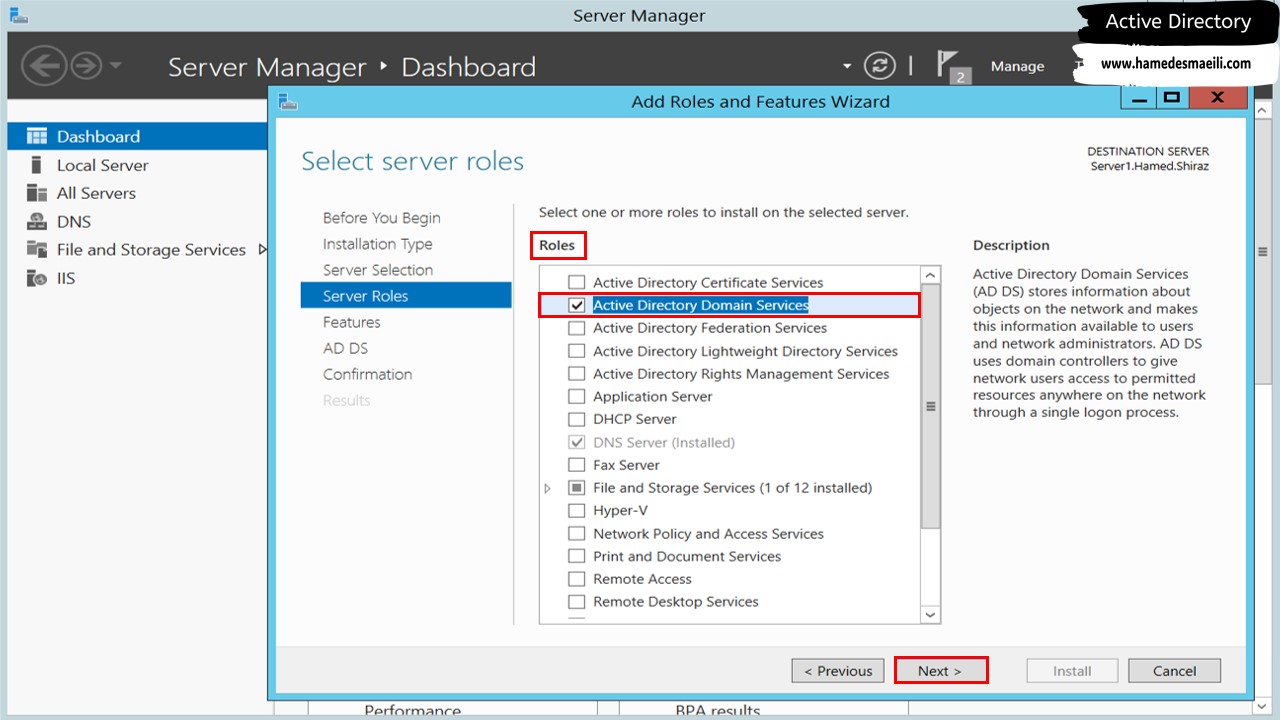
نصب Promote سرور دوم :
با نصب Active Directory Domain Services فقط زیر ساخت را فراهم کردید و اصل داستان برای اینکه سرور ما Controller دوم باشد ، این است که سرور Promote شود .
بعد از فعال سازی Role ، دو راه جهت Promote وجود دارد :
✔️ گزینه Promote This Server To Domain Controller را در پایان Wizard فعال سازی کلیک کنید .
✔️ یا بر روی Notifications ( پرچم) کلیک کنید .
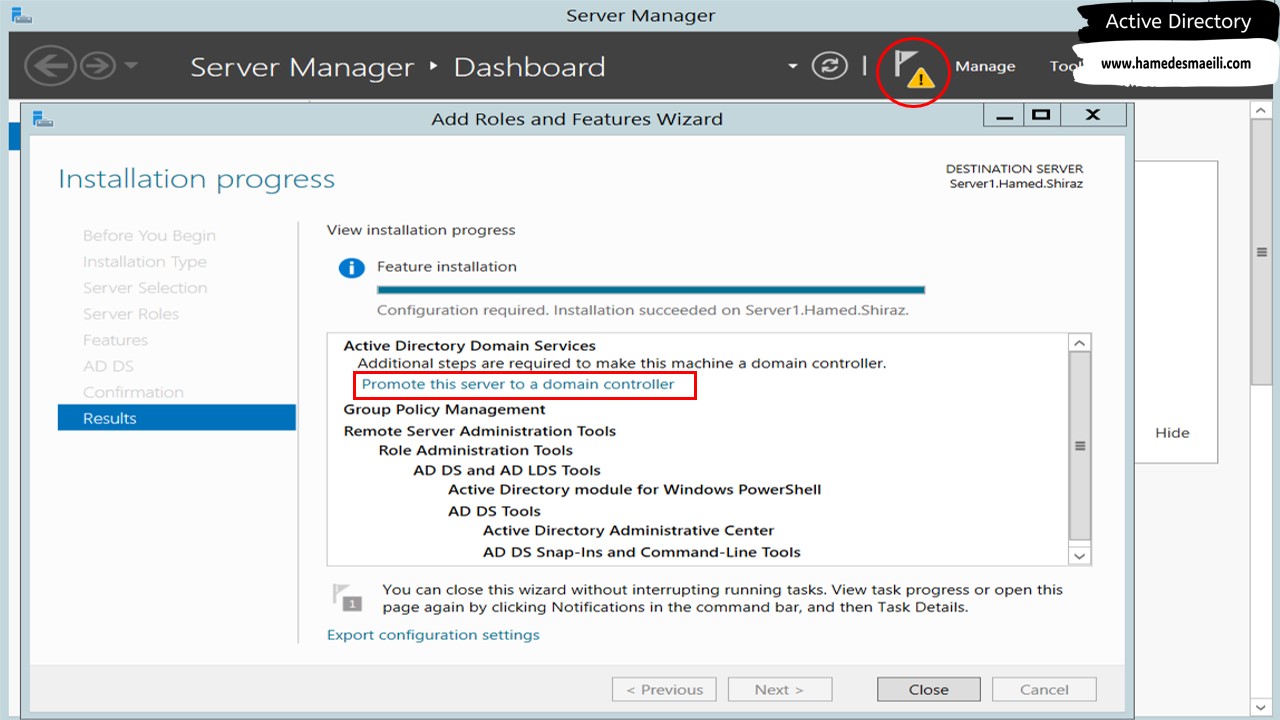
✔️
در پنجره باز شده گزینه Add a domain controller to an existing domain را انتخاب کنید . ( یک Domain وجود دارد و ما Controller دوم آن می شویم )
✔️ نام Domain که قرار است Controller آن شوید را در بخش Domain تایپ کنید .
✔️ برای اینکه هر کسی نتواند با یک ویندوز Server وارد شبکه ما شود و خودش را controller معرفی کند و اطلاعاتی از Domain Controller ما به دست آورد ، سیستم از ما می خواهد Username و Password
وارد کنید . ( با فرمت hamed\administrator 👈 NetBIOS Name )
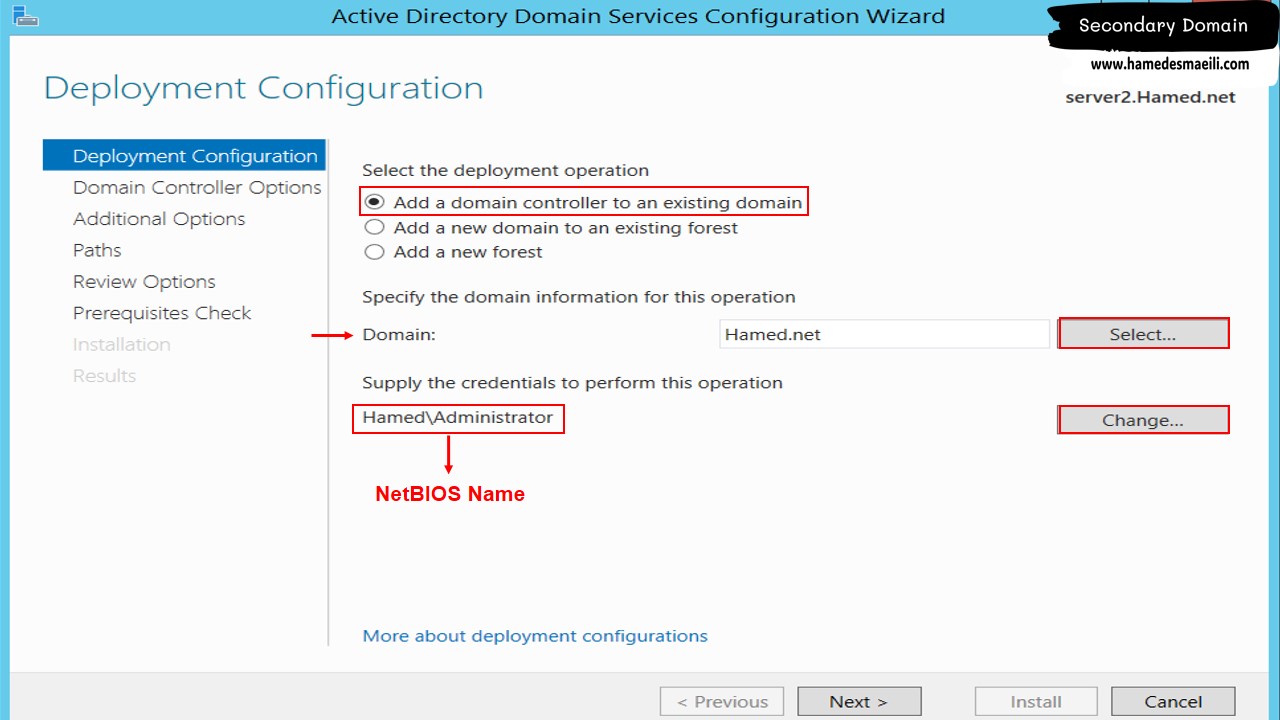
✔️ در مرحله بعد
Global Catalog (GC) را اختیاری گذاشته است ، زیرا قرار ما بر این بود که ، یک GC کل Forest را کفایت می کند . ( حالا چه اشکالی دارد 2 تا GC داشته باشید )
✔️ گزینه RODC را تیک نزنید ، زیرا ما می خواهیم Controller قدرت Read و Write داشته باشد .
✔️ پسورد DSRM جهت انجام عمیلات Restory را تایپ کنید . ( ملاحظه می فرمایید هر سرور DSRM خودش را دارد )
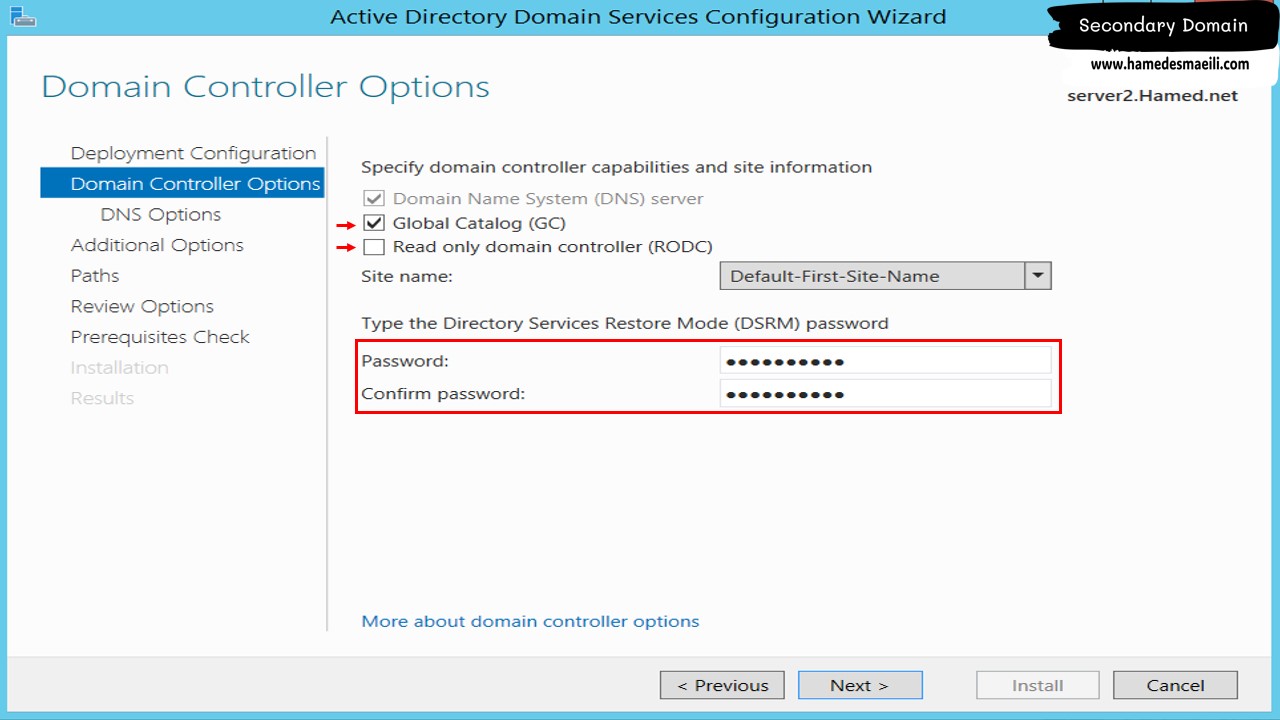
✔️ در مرحله بعد از فعال سازی DNS Server ، از ما سوال می پرسد که Data ها را از
کدام Domain Controller بگیرم . ( Replicate From )
زمانی که فقط یک Controller دارید ، زیاد تفاوتی ندارد Replicate From بر روی کدام گزینه باشد ، اما زمانی که تعداد Controller های شما زیاد می شود ، می توانید مشخص کنید که مثلا ، Server شیراز Data ها را از server1.hamed.net بگیرد .
✔️
Install From Media (IFM) : اینکه ما گفتیم Data را از Domain Controller اول بگیرد ، بدان معنی است که Data از طریق شبکه بلند می شود و
بر روی سیستم شما می نشیند .
اما حالتی به اسم (IFM) وجود دارد که ، شما می توانید Data را داخل یک Media ( فلش ، DVD و … ) کپی کنید و به سیستم بگوید ، Data را از روی Media بخواند . غالباً زمانی این موضوع مطرح است که پهنای باند ( Bandwidth ) بین 2 سرور کم باشد . بنابراین در یک شبکه LAN که شما مشکل سرعت ندارید ، بهتر است Data از طریق شبکه ارسال شود .
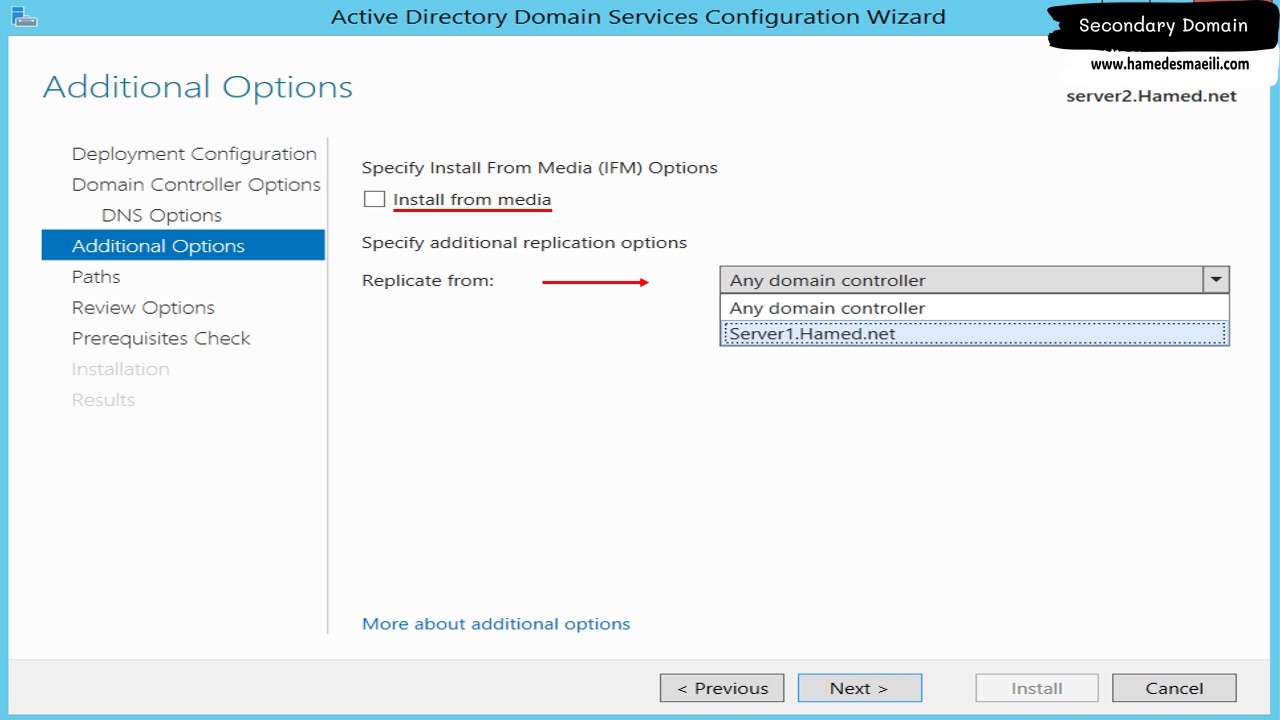
✔️ بعد از Restart شدن با Administrator 👈 Account به سیستم Login کنید . در بخش Domain Controllers اعلام می کند که Server2 از این لحظه به بعد به عنوان Domanin Controller با خاصیت GC در مدار Hamed.net 👈 Domain قرار گرفته است و اعمال تغییرات در هر Controller بر روی Controller دیگر تاثیر خواهد گذاشت ، که این از مصادیق Replication است .
البته این احتمال وجود دارد که انجام تغییرات بعد از 15 دقیقه به گوش Controller بعدی برسد . بنابراین اگر تغییراتی اعمال کردید و با Refresh هم اتفاقی نیفتاد ، زیاد جای نگرانی نیست .
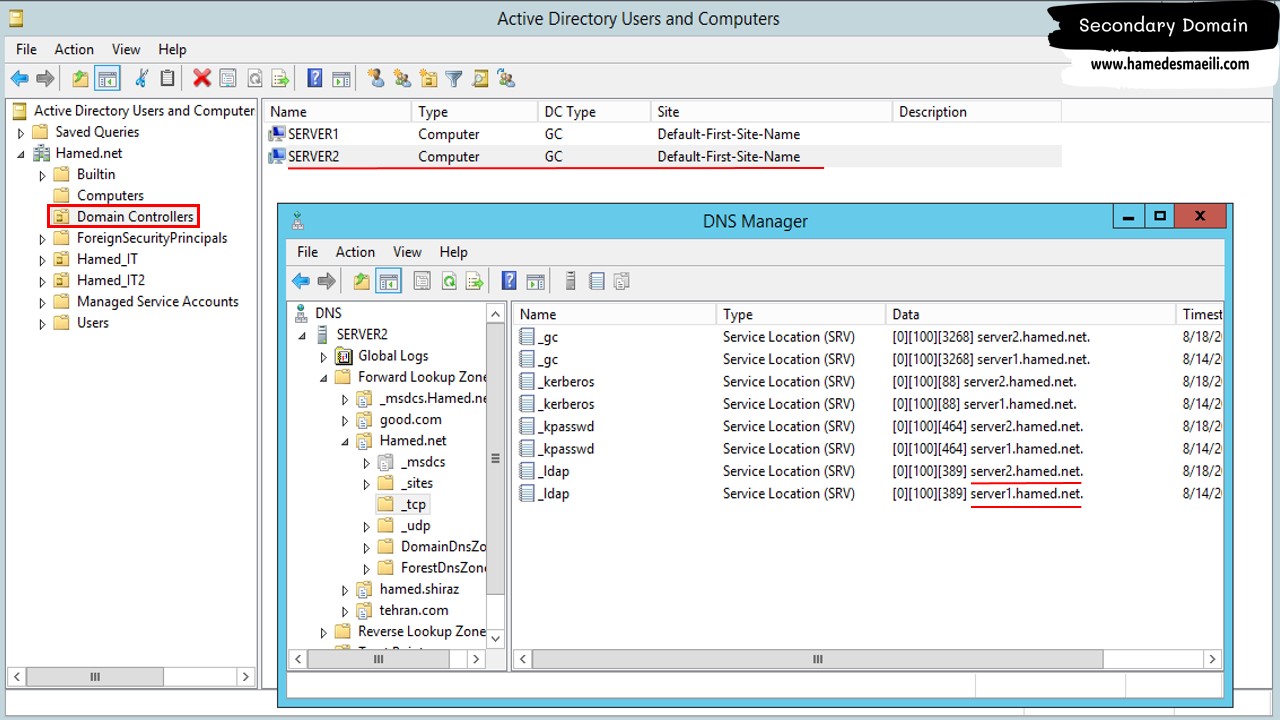
Install From Media (IFM) :
طبق تصویر ، در شیراز تعداد 2 عدد Controller وجود دارد ، که یک ارتباط WAN با پنای باند 128KB با شهرستان فیروزآباد ایجاد کرده است . در فیروزآباد تعداد 20 عدد User ، زیرمجموعه Hamed.net 👈 Domain است و تمام تراکنش شبکه ای از روی بستر WAN ارسال و در شیراز چک می شود و بر می گردد .
فکری به ذهنمان رسیده است ، اینکه برای سرور فیروزآباد یک Controller جدید اضافه کنیم تا ، مجبور نباشیم برای تراکنش شبکه ای با شیراز در تعامل باشیم . آن وقت User که فردا صبح به سیستم Login کرد ، در حقیقت بر روی Controller خودش Login می کند . ( لیست User ها و Group ها را با Controller خودشان می بینند ) ، اما نکته ای که فکر ما را به خودش مشغول کرده است ، Data اگر از طریق شبکه و با این پهنای باند جابه جا شود ، مسلماً بسیار زمان بر خواهد بود . این پهنای باند 128kb برای Domain تنها نیست ، بلکه کل Data شیراز و فیروزآباد بر روی این پهنای باند جابه جا می شود .
لذا تصمیم می گیریم که ، سرور فیروزآباد Controller شود ، اما نه از طریق شبکه بلکه از قابلیت Install From Media (IFM) بهره می بریم . بنابراین تمام محتویات Domain Controller را داخل یک فلش Copy و فلش را تحویل مدیر IT فیروزآباد می دهیم . ( ارتباط شبکه ای بین شیراز و فیروزآباد وجود دارد و فقط پروسه نصب از طریق IFM صورت می گیرد )
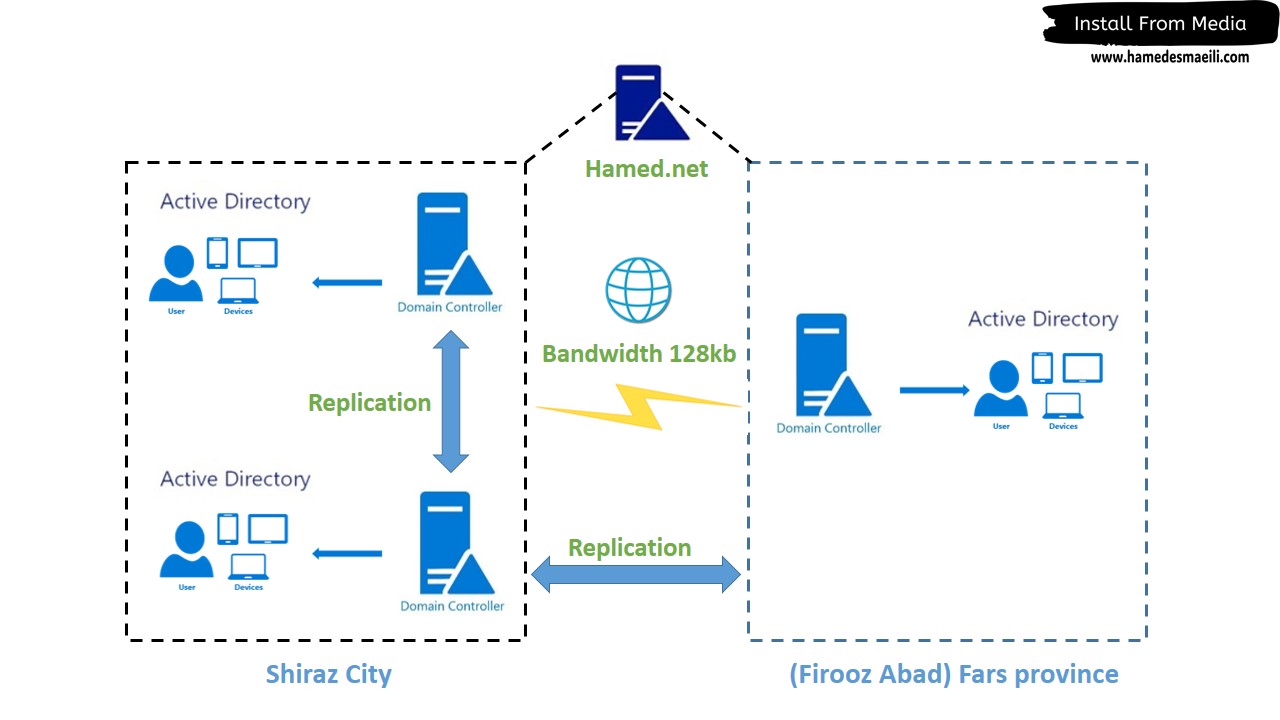
👈 Copy محتویات Domain Controller :
ابتدا بر روی سرور شیراز Folder ساخته تا محتویات Domain Controller داخل آن Copy شود . ( این کار فقط از طریق
خط فرمان امکان پذیر است )
✔️
دستور ntdsutil از ابزار خط فرمانی مربوط به DC است.
✔️ از محتویات پوشه SYSVOL
یک کپی کامل در مسیر مورد نظر قرار دهید .
C:\Users\Administrator> ntdsutil
ntdsutil: activate instance ntds
ntdsutil: ifm
ifm: create sysvol full c:\dc👈 فعال سازی سرویس AD سرور سوم :
✔️ Active Directory جزء Role های ویندوز Server محسوب می شود ، بنابراین در
ویندوز سرور از بخش Server Masnager ، گزینه Add Roles and Features را انتخاب کنید .
✔️ آن چیزی که ما می خواستیم فعال کنیم Role بود نه Feature ، بنابراین در لیست Role ها تیک Active Directory Domain Services را انتخاب کنید .👈 Next و Install .
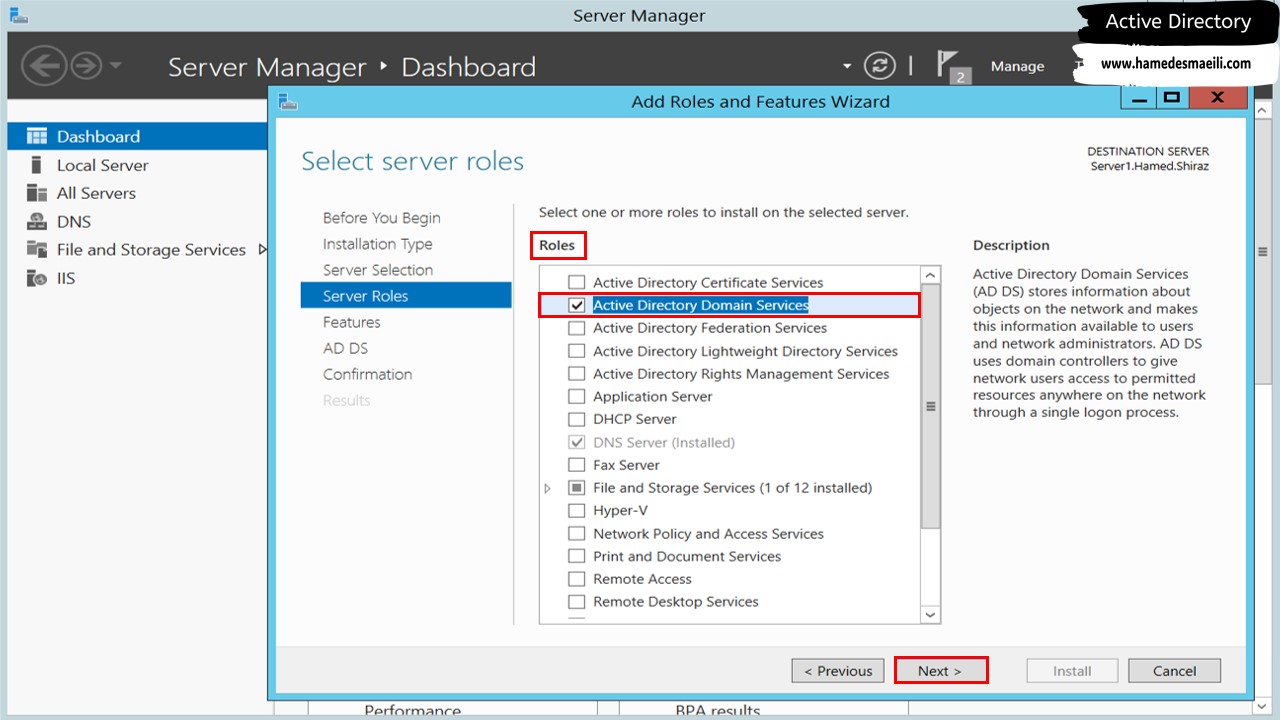
نصب Promote سرور سوم :
با نصب Active Directory Domain Services فقط زیر ساخت را فراهم کردید و اصل داستان برای اینکه سرور ما Controller دوم باشد ، این است که سرور Promote شود .
بعد از فعال سازی Role ، دو راه جهت Promote وجود دارد :
✔️ گزینه Promote This Server To Domain Controller را در پایان Wizard فعال سازی کلیک کنید .
✔️ یا بر روی Notifications ( پرچم) کلیک کنید .
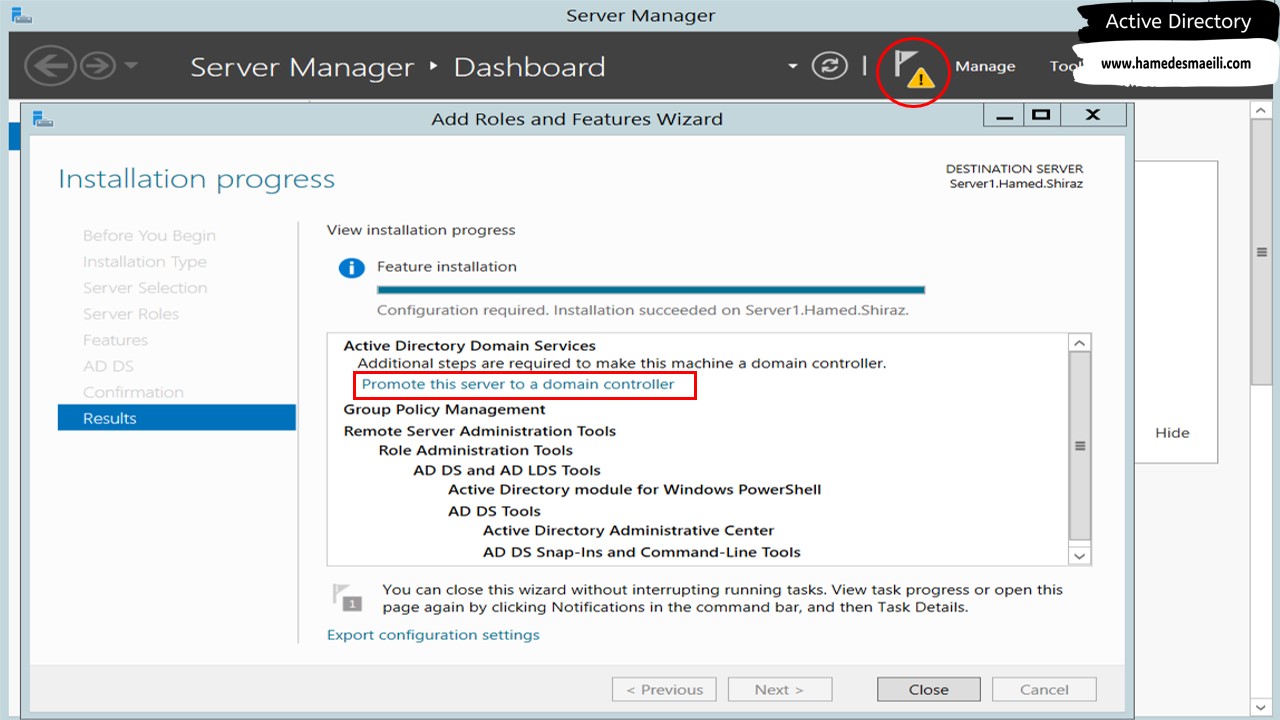
✔️
در پنجره باز شده گزینه Add a domain controller to an existing domain را انتخاب کنید . ( یک Domain وجود دارد و ما Controller دوم آن می شویم )
✔️ نام Domain که قرار است Controller آن شوید را در بخش Domain تایپ کنید .
✔️ برای اینکه هر کسی نتواند با یک ویندوز Server وارد شبکه ما شود و خودش را controller معرفی کند و اطلاعاتی از Domain Controller ما به دست آورد ، سیستم از ما می خواهد Username و Password
وارد کنید . ( با فرمت hamed\administrator 👈 NetBIOS Name )
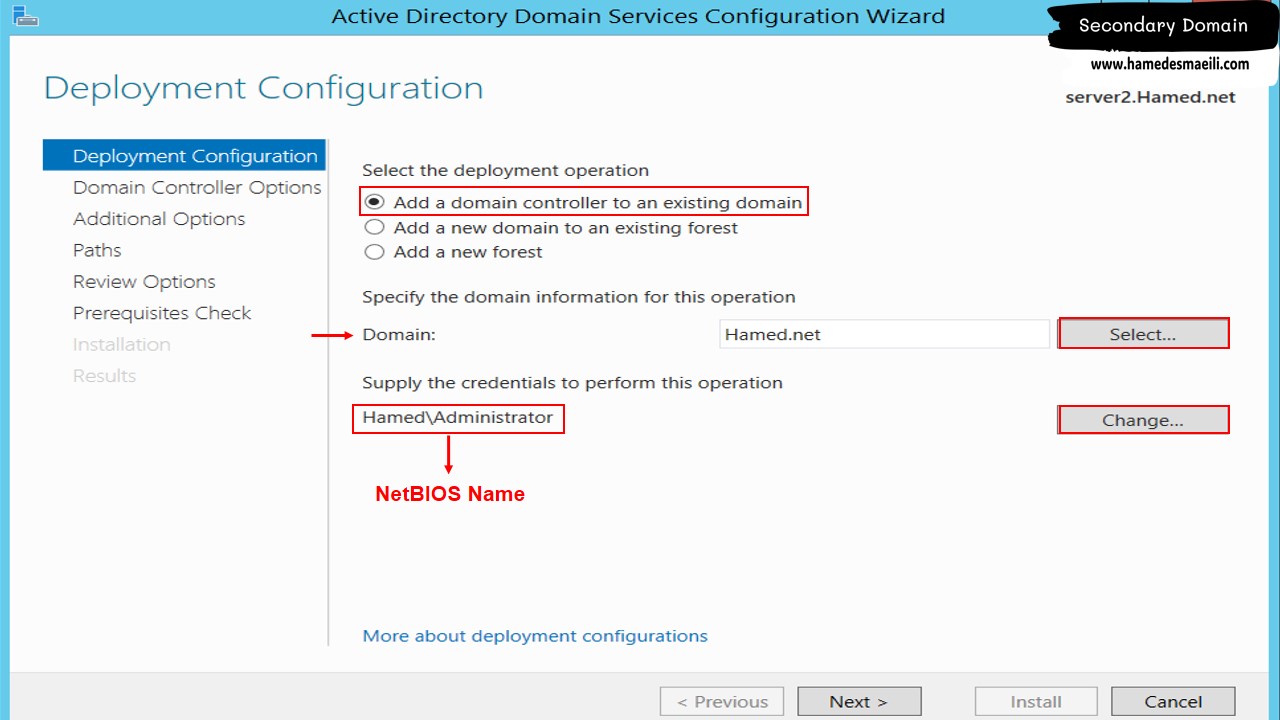
✔️ در مرحله بعد
Global Catalog (GC) را اختیاری گذاشته است ، زیرا قرار ما بر این بود که ، یک GC کل Forest را کفایت می کند . ( حالا چه اشکالی دارد 2 تا GC داشته باشید )
✔️ گزینه RODC را تیک نزنید ، زیرا ما می خواهیم Controller قدرت Read و Write داشته باشد .
✔️ پسورد DSRM جهت انجام عمیلات Restory را تایپ کنید . ( ملاحظه می فرمایید هر سرور DSRM خودش را دارد )
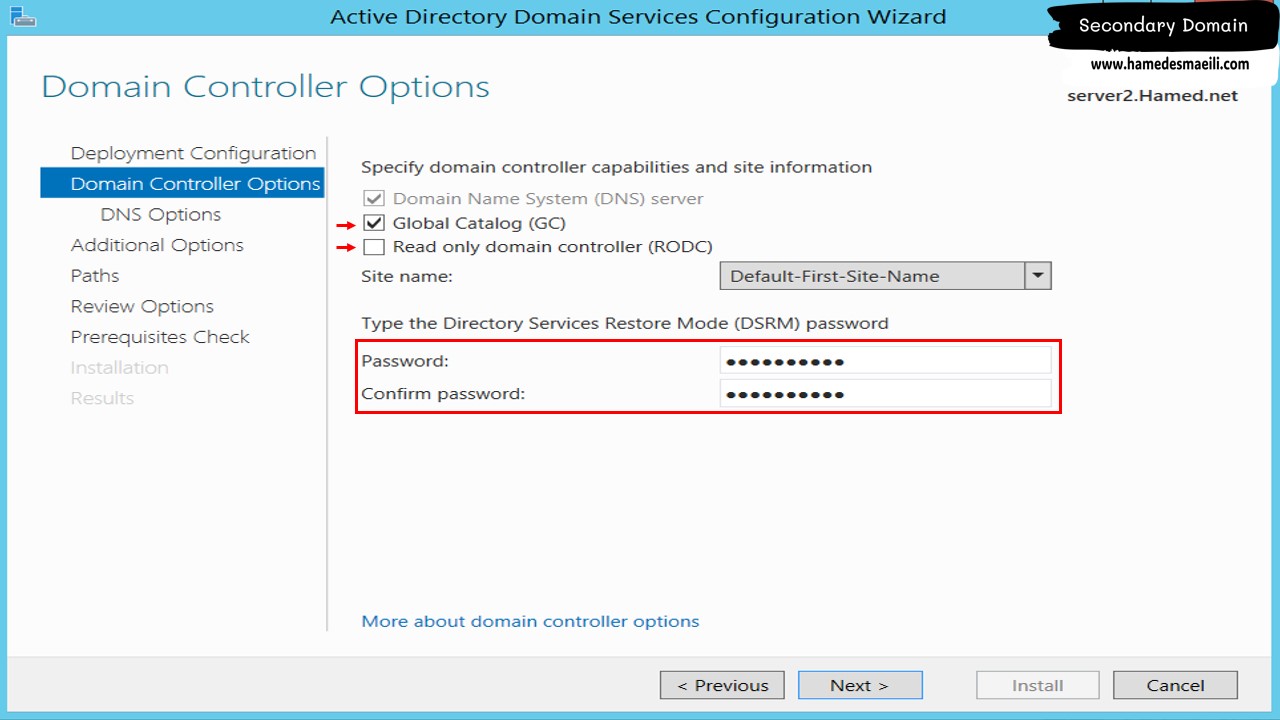
در مرحله بعد تیک گزینه Install From Media (IFM) را فعال کنید و مسیر محتویات DC را به آن نشان دهید .
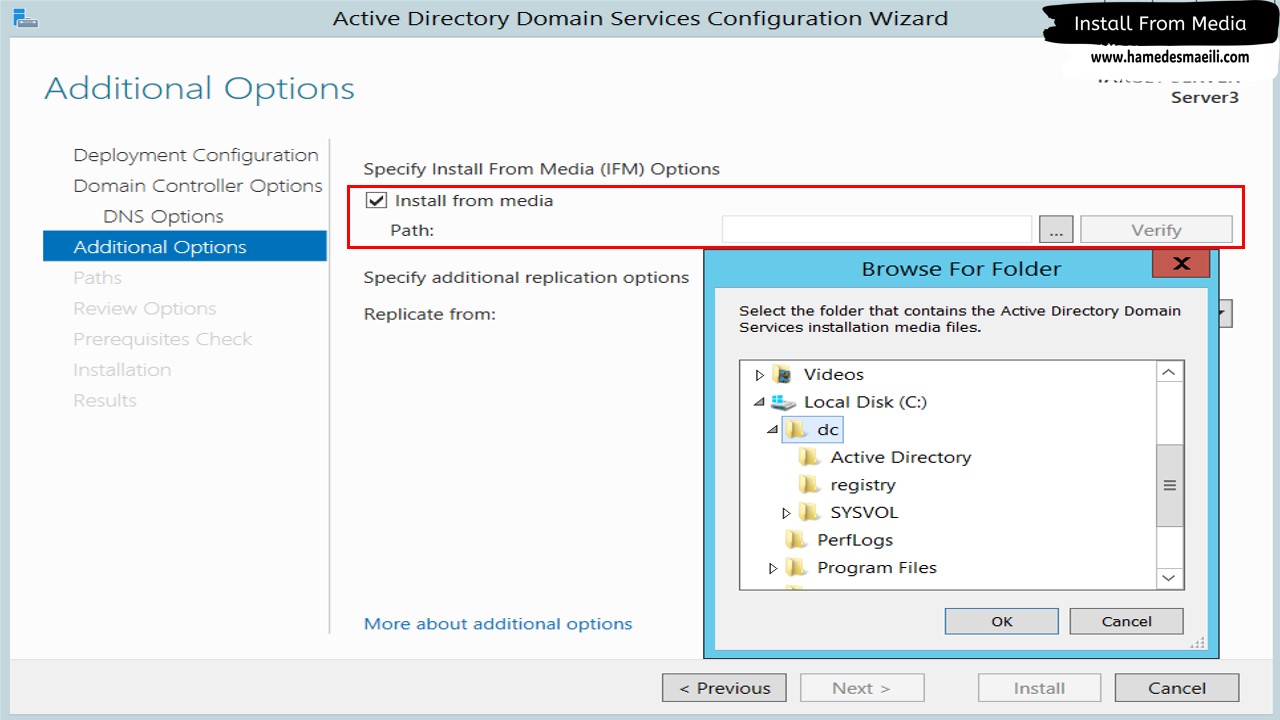
✔️
سیستمی که قرار است Controller سوم باشد ، حتماً باید IP آن به صورت دستی تنظیم شده باشد و همچنین در بخش تنظیمات DNS از آدرس Loopback استفاده کنید .
( یعنی IP من هر چیزی بود ، خودم DNS خودم هستم ) 👈 127.0.0.1
البته نکته مهمی که حائز اهمیت است ، این سرور قرار است Data را طریق شبکه ، به واسطه Controller اول بگیرد . لذا حتما باید آدرس Controller 👈 DNS را داشته باشد .
( یعنی در بخش Alternate DNS Servers باید آدرس DNS Server را تایپ کنید ) 👈 10.20.30.1
👈 البته اگر به این موضوع حساسیت دارید ، می توانید از بخش Advanced ، آدرس Controller 👈 DNS Server دوم را اضافه کنید . 👈 10.20.30.2